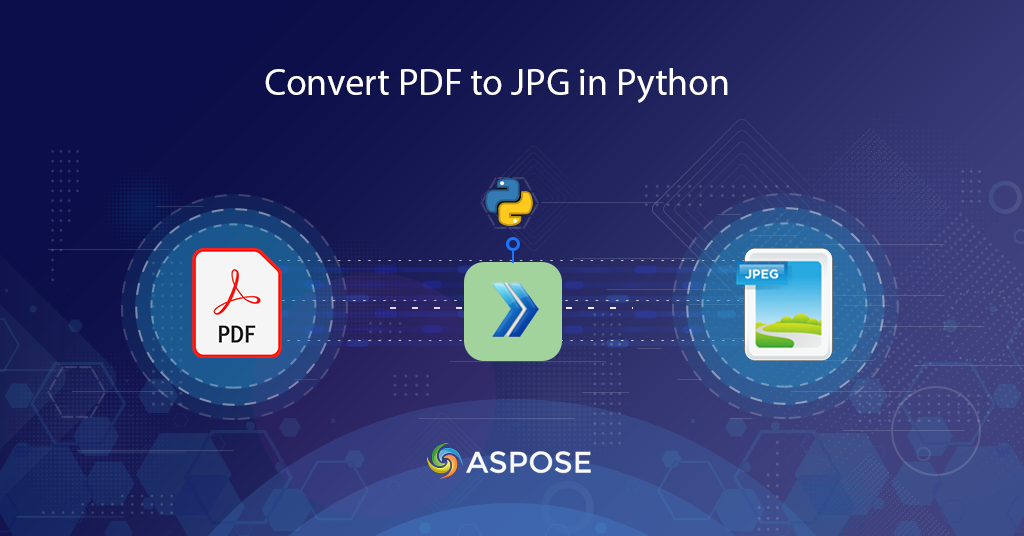
Converter PDF para imagem em python
No mundo digital de hoje, muitas vezes somos obrigados a converter documentos PDF em formato de imagem, especialmente JPG. A necessidade de converter PDF para JPG pode surgir por vários motivos, desde querer compartilhar um PDF como uma imagem até preservar a qualidade visual do documento. Mas a conversão manual de PDF para JPG pode ser uma tarefa tediosa e demorada. É aí que entra a API Python REST. Com a ajuda deste poderoso utilitário, converter um PDF para JPG nunca foi tão fácil. Neste guia abrangente, mostraremos como converter PDF para JPG online com alta qualidade usando a API Python REST.
Nossa API Cloud é tão notável que requer apenas PDF de entrada e caminho de destino e cuida de todas as complexidades de conversão interna.
- API de conversão de PDF para JPG
- Converter PDF para JPG em Python
- Converter PDF para JPG usando comandos cURL
API de conversão de PDF para JPG
A conversão de documentos PDF em imagens JPG pode ser uma tarefa complicada, especialmente quando feita manualmente. Mas com o advento da tecnologia de nuvem, a conversão de PDF para JPG ficou muito mais fácil. Apsose.PDF Cloud SDK for Python fornece uma solução eficiente e sem complicações para converter PDF em JPG com alta qualidade. Neste guia, vamos levá-lo através do processo de conversão de PDF para JPG usando Aspose.PDF Cloud SDK para Python. Prepare-se para otimizar seu processo de conversão e criar imagens JPG impressionantes de seus documentos PDF.
O SDK está disponível para instalação em PIP e GitHub. Agora execute o seguinte comando no terminal/prompt de comando para instalar a versão mais recente do SDK no sistema.
pip install asposepdfcloud
A próxima etapa importante é uma assinatura gratuita de nossos serviços em nuvem por meio do painel Aspose.Cloud usando o GitHub ou a conta do Google. Caso você não tenha uma conta existente, basta criar uma nova conta e obter suas credenciais de cliente personalizadas.
Converter PDF para JPG em Python
Siga as etapas abaixo para salvar o PDF no formato JPG e salve a saída no armazenamento em nuvem.
- Crie uma instância da classe ApiClient enquanto fornece ID do cliente Segredo do cliente como argumentos
- Agora crie uma instância da classe PdfApi que usa o objeto ApiClient como um argumento de entrada
- A próxima etapa é criar variáveis contendo os nomes do arquivo PDF de entrada e a imagem JPEG resultante
- Por fim, chame o método putpageconverttojpeg(..) de PdfApi obtendo o PDF de entrada, o número da página a ser convertida e o nome do arquivo JPEG resultante.
def pdf2Image():
try:
#Client credentials
client_secret = "1c9379bb7d701c26cc87e741a29987bb"
client_id = "bbf94a2c-6d7e-4020-b4d2-b9809741374e"
#initialize PdfApi client instance using client credetials
pdf_api_client = asposepdfcloud.api_client.ApiClient(client_secret, client_id)
# criar instância PdfApi ao passar PdfApiClient como argumento
pdf_api = PdfApi(pdf_api_client)
#source PDF file
input_file = 'URL2PDF.pdf'
#resultant Image file
resultant_image = 'PDF2JPEG.jpeg'
# Chame a API para converter páginas PDF em formato JPEG e salvar a saída no armazenamento em nuvem
response = pdf_api.put_page_convert_to_jpeg(name = input_file, page_number= 3, out_path= resultant_image)
print(response)
# imprimir mensagem no console (opcional)
print('PDF page successfully converted to JPEG !')
except ApiException as e:
print("Exception while calling PdfApi: {0}".format(e))
print("Code:" + str(e.code))
print("Message:" + e.message)
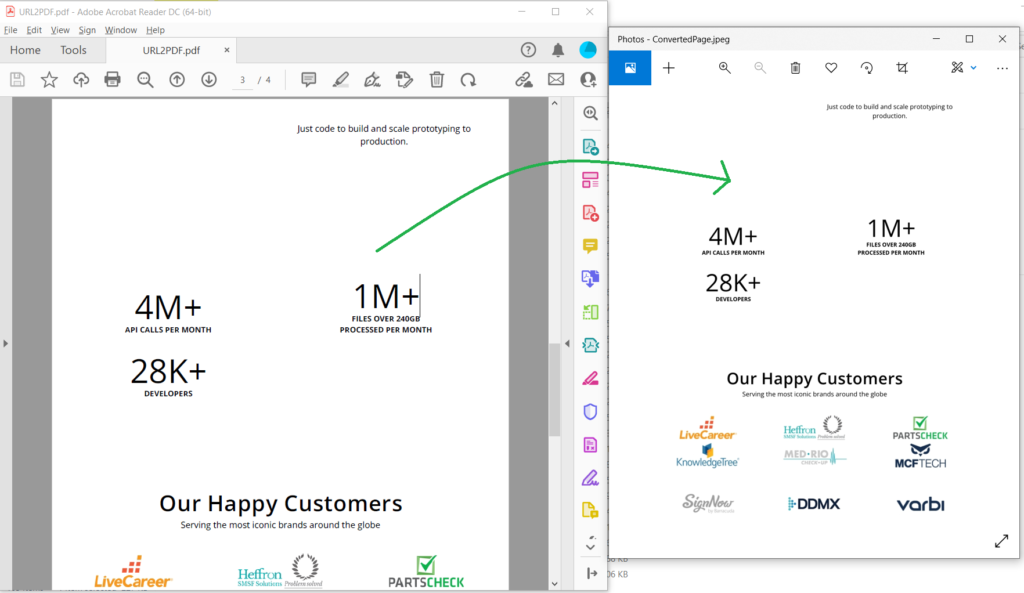
Imagem 1:- Visualização da conversão de PDF para JPG.
Os arquivos de amostra usados no exemplo acima podem ser baixados de URL2PDF.pdf e PDF2JPEG.jpeg.
Observe que, para salvar o PDF em outros formatos de imagem raster, use os seguintes métodos
Use putpageconverttotiff(…) para salvar páginas PDF em TIFF Use putpageconverttopng(…) para salvar páginas PDF em PNG Use putpageconverttoemf(..) para salvar páginas PDF em EMF Use putpageconverttobmp(…) para salvar páginas PDF em BMP Use putpageconverttogif(…) para salvar páginas PDF em GIF
Converter PDF para JPG usando comandos cURL
O comando cURL também pode ser usado para acessar APIs REST por meio de terminais de linha de comando. Então, vamos converter a primeira página do PDF para JPG, onde o arquivo resultante é salvo no armazenamento em nuvem. Agora, para acessar o Aspose.PDF Cloud, precisamos primeiro gerar um JSON Web Token (JWT) enquanto executamos o seguinte comando.
curl -v "https://api.aspose.cloud/connect/token" \
-X POST \
-d "grant_type=client_credentials&client_id=bbf94a2c-6d7e-4020-b4d2-b9809741374e&client_secret=1c9379bb7d701c26cc87e741a29987bb" \
-H "Content-Type: application/x-www-form-urlencoded" \
-H "Accept: application/json"
Agora que temos o token JWT, execute o seguinte comando para converter pdf em formato de imagem.
curl -v -X PUT "https://api.aspose.cloud/v3.0/pdf/URL2PDF.pdf/pages/1/convert/jpeg?outPath=ConvertedPage.jpeg&width=800&height=1000" \
-H "accept: application/json" \
-H "authorization: Bearer <JWT Token>" \
-d{}
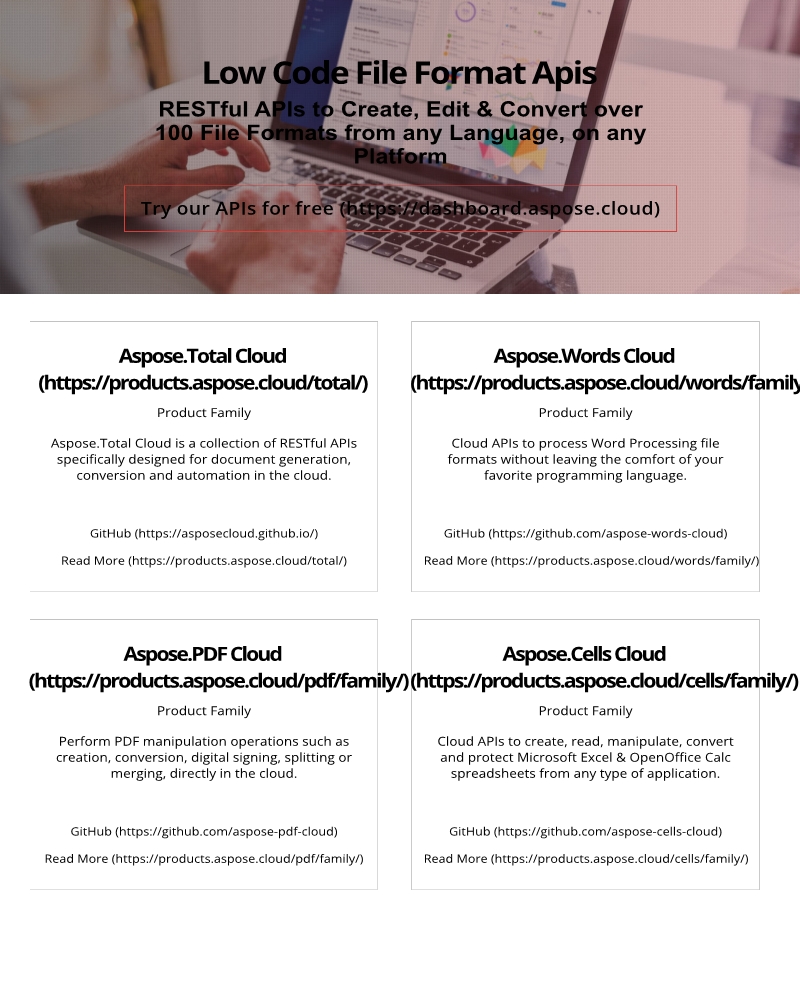
Imagem 2:- Pré-visualização da conversão de PDF para imagem.
Conclusão
Neste guia, exploramos o processo de conversão de PDF para JPG usando Aspose.PDF Cloud SDK para Python. Ao usar esta poderosa ferramenta, você pode facilmente converter documentos PDF em imagens JPG de alta qualidade com apenas algumas linhas de código. O Aspose.PDF Cloud SDK para Python fornece uma solução eficiente e descomplicada para todas as suas necessidades de conversão de PDF para JPG. Diga adeus às conversões manuais e adote o poder da tecnologia de nuvem para transformar seus PDFs em impressionantes imagens JPG.
Também recomendamos visitar o Guia do programador para aprender sobre outros recursos interessantes oferecidos pela API REST. Além disso, o código-fonte completo do Aspose.PDF Cloud SDK para Python está disponível para download no GitHub (publicado sob a licença MIT). No entanto, se você encontrar algum problema ao usar a API ou tiver mais dúvidas, sinta-se à vontade para entrar em contato conosco por meio do fórum de suporte gratuito ao produto.
Artigos relacionados
Também recomendamos visitar os links a seguir para saber mais sobre